微妙な遅れを解消
iPhoneのキーボードで文字入力をする際に挙動がおかしくなったり遅くなったりすることはありませんか?
遅いといっても本当に微々たるものなのですが、早さを求められる(求める)文字入力にとってはその微々たる遅さが結構ストレスになったりします。いつものペースで文字を打って、機械の遅れで誤入力になってしまったらイヤですよね。これはiPhoneを長く使えば使うほど誰にでも起きる現象です。いったい何が文字入力を遅らせているのでしょうか。
今回はiPhoneの文字入力が遅くなる原因と対策をご紹介いたします。
※動作確認環境:iPhone 6(iOS 9.3.2)
キーボードの変換学習をリセット
iPhoneの文字入力でとても便利な機能が「予測変換」というものです。
これは文字入力で一度入力したことのある言葉を記憶しておくもので、キーボードの上の方に言葉が並んでいるのが予測変換です。例えば、「おはようございます」という言葉を一度入力し、次にまた「おはようございます」と打ちたい時に「お」と打つだけで予測変換のスペースに「おはようございます」が出てきます。
この機能はとても便利で文字入力に欠かせないといっても過言ではないのですが、複数の言葉を記憶していく分、キーボードの処理も重くなってしまいます。しかし、予測変換の学習をリセットすることで処理を軽くすることが可能です。そのやり方は以下の通りです。
まずは「設定」アプリから「一般」>「リセット」と進みます。

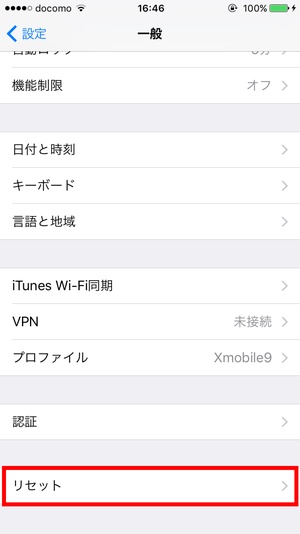
次に、「キーボードの変換学習をリセット」をタップします。
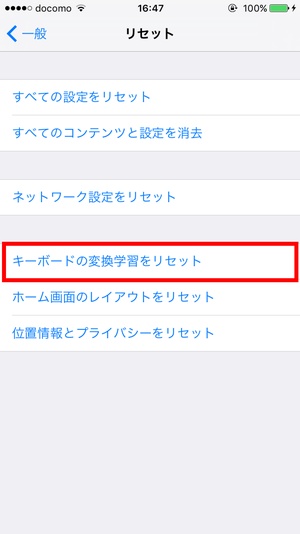
パスワードを求められるので、入力したら「辞書をリセット」を押して完了です。
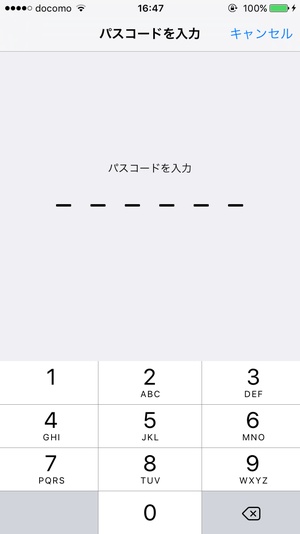
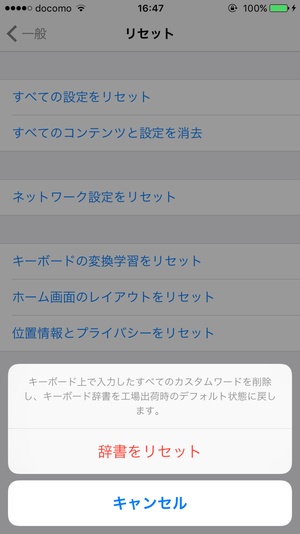
これをすることによって文字入力の遅さが体感的にも早くなったと感じると思います。一度リセットしても、また使っていくうちに予測変換の記憶が溜まっていくので、遅いなと感じだしたら定期的にリセットをすることをオススメいたします。
キーボードの削除
iPhoneのキーボードには日本語入力や英字入力などがあって切り替えが可能になっています。
実はこのキーボードは追加や削除が自由にできて、使い勝手よくカスタマイズすることができます。使っていないキーボードを表示させてても処理が重くなる原因となるだけなので、不要なキーボードは削除してしまいましょう。キーボードの削除方法は以下のやり方です。
まずは「設定」アプリから「一般」>「キーボード」>「キーボード」と進みます。
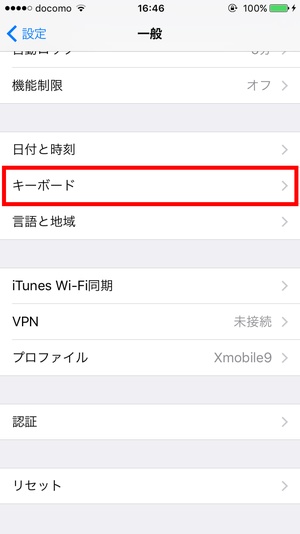
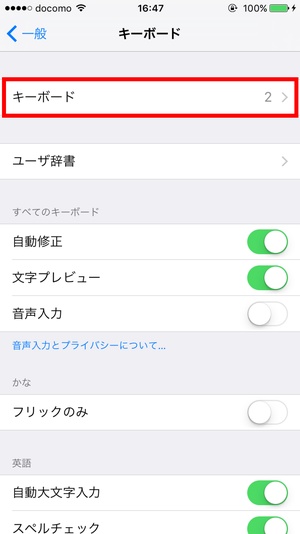
すると現在追加されているキーボードが表示されるので不要なものは右上の「編集」から消してしまいましょう。
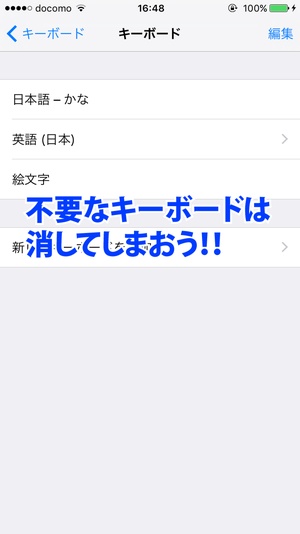
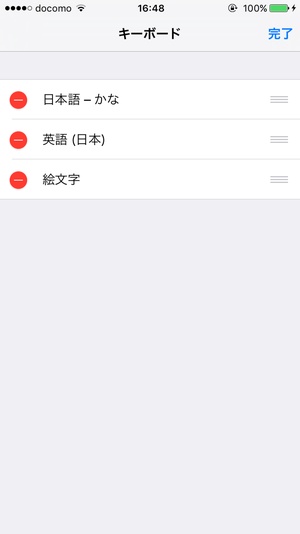
個人的には「絵文字」や「英語(日本)」のキーボードが不要なので消してしまっています。一度削除しても再び追加は可能なので使いながら試してみましょう!
ユーザー辞書登録を削除
「ユーザー辞書登録」というユーザー自身が好きに単語や読みを決めて言葉を登録できる機能があります。
これも非常に便利な機能でよく使う言葉を登録しておいたり、顔文字を登録することでiPhoneのキーボードをユーザー独自の使い勝手にできる素晴らしい機能です。
この機能を使っていても多少の登録ではキーボードの処理が遅くなるということはないのですが、顔文字などを登録しすぎるとどうしても処理が重くなってしまいます。一部の文字だけ入力が遅くなる場合はこの辞書登録が原因かもしれません。不要な辞書登録は消してしまうことをオススメします。辞書登録の削除方法は以下の通りです。
まずは、「設定」アプリから「一般」>「キーボード」>「ユーザー辞書」に進みます。
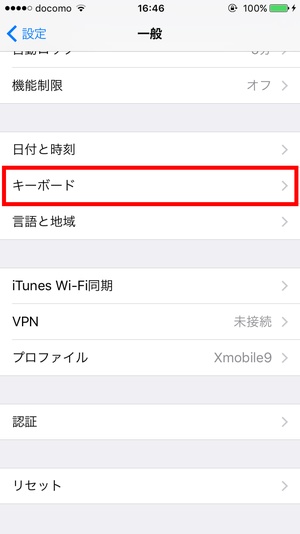
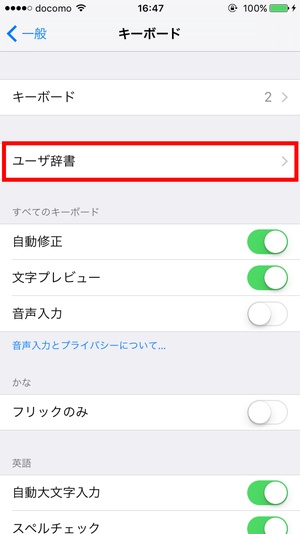
登録されているユーザー辞書が一覧で出てくるので不要なものから削除していきましょう。
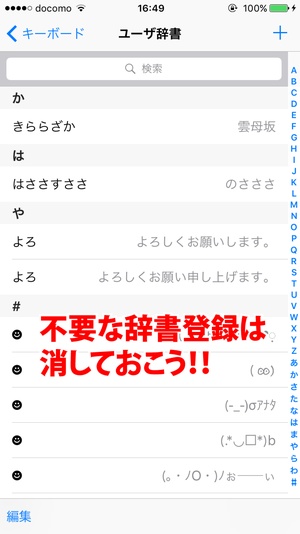
削除の仕方は消したい言葉を右から左にスワイプすると「削除」の文字が出てくるのでタップで消します。
キーボードアプリ
純正ではないキーボードアプリを使っている場合は多機能がゆえ処理速度が追いつけない場合があります。新しい端末ではスペックも上がっているので気になることもありませんが、昔の携帯を使っていると処理落ちが激しくなる可能性があります。そういった場合は削除するか我慢して使うしか手はないでしょう。
まとめ
文字を打つのがが速くなればなるほど些細な文字入力の遅さが気になってきます。
便利な機能が多くなってきている分、処理が遅くなってしまうのはしょうがないことかもしれませんが、ちょっとした設定などで軽くなるので試しておきたいところです。機械に感情を振り回されたくないですもんね!文字入力にイライラしていた方は是非お試しを!
スポンサーリンク